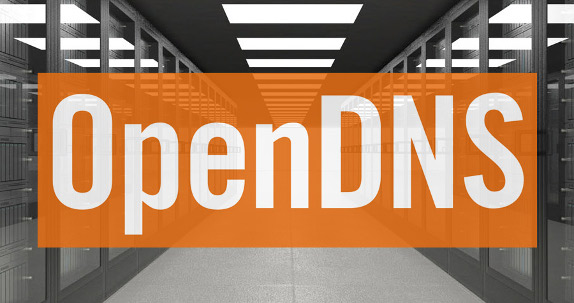
Νέα από τον Πλανήτη planet.ellak.gr: Γονικός έλεγχος με τη χρήση του OpenDNS
Το internet έχει μετεξελιχθεί σε μια ψηφιακή κοινότητα που όπως κάθε κοινότητα, πέρα από ευκαιρίες, γνωριμίες, πληροφορίες και διασκέδαση, κρύβει κινδύνους πολλούς εξ αυτών μη διακριτούς. Ειδικά στα παιδιά που σαν ποσοστό χρηστών του διαδικτύου ολοένα αυξάνεται, ο γονικός έλεγχος κρίνεται κάτι περισσότερο από απαραίτητος.
Εδώ έρχεται το iP filtering, μια μέθοδος που παρότι δεν είναι νέα, είναι αρκετά αποτελεσματική και μέχρι σήμερα αποτελεί μια από τις πιο αξιόπιστες λύσεις για φιλτράρισμα «κακών» websites. Βλέπετε, το internet σήμερα δεν είναι εκείνο το δίκτυο που στις αρχές του 1990 είχε άσχημες σελίδες, κυρίως τεχνολογικού περιεχομένου και περιορισμένη πρόσβαση για λίγους.
Μια από τις ποιο αξιόπιστες εταιρείες παροχής DNS είναι η OpenDNS, η οποία πλέον βρίσκεται στην οικογένεια της Cisco, γεγονός που δεν μας αφήνει περιθώρια αμφισβήτησης για την ποιότητα των υπηρεσιών της.
 Διαδικασία αποκλεισμού των IP
Διαδικασία αποκλεισμού των IP
Μέθοδος 1η : Αλλάζοντας τα DNS του router
Αυτή η μέθοδος έχει καθολικό χαρακτήρα γιατί φιλτράρονται οι IPs απευθείας από το router οπότε όποια συσκευή συνδέεται στο router μας για πρόσβαση στο internet αυτομάτως περνάει από το «φίλτρο» γονικού ελέγχου.
Πριν ξεκινήσουμε …
… να αναφέρουμε ότι η παρακάτω μέθοδος είναι για όποιον θέλει να χρησιμοποιήσει τους DNS της OpenDNS, χωρίς να δημιουργήσει λογαριασμό, που είναι ειδικά για γονικό έλεγχο χωρίς όμως να μπορεί να κάνει οποιαδήποτε παρέμβαση στο τι μπορεί να μπλοκάρει και τι όχι.
Σε αυτήν την περίπτωση τα DNS που θα χρησιμοποιήσουμε είναι
208.67.222.123
208.67.220.123
Μεταβαίνουμε λοιπόν στη σελίδα του router μας η οποία θα είναι της μορφής http://192.168.1.1 ή http://192.168.1.101 ή http://192.168.2.1 και αναζητούμε την επιλογή για τα DNS. Έπειτα στην επιλογή για static DNS προσθέτουμε τα DNS του OpenDNS και τέλος επιλέγουμε Save/Apply για την αποθήκευση των ρυθμίσεων. Στη συνέχεια κάνουμε restart στο router μας.
Αν για κάποιον λόγο, ο πάροχος του internet δεν σας επιτρέπει αλλαγές στο DNS ή ενώ τις δέχεται αυτές χάνονται ή δεν δουλεύουν τότε θα πρέπει να ακολουθήσετε την 2η μέθοδο.
Μέθοδος 2η : αλλάζοντας την παρούσα σύνδεση
Η μέθοδος αυτή έχει εφαρμογή μόνο στο/α μηχάνημά/τα στο/α οποίο/α θέλουμε να εφαρμόσουμε γονικό έλεγχο, αφήνοντας τις άλλες συσκευές «ελεύθερες»
Εγγραφή στην υπηρεσία OpenDNS
Μεταβαίνουμε στη σελίδα https://www.opendns.com/ και επιλέγουμε την επιλογή PERSONAL
Στην επόμενη οθόνη κάνουμε κλικ στην επιλογή OpenDNS Home
Εν συνεχεία δίνουμε τα στοιχεία μας για να κάνουμε τη δωρεάν εγγραφή μας και επιλέγουμε GET FREE ACCOUNT
Θα ενημερωθούμε μέσω του email που δώσαμε για την επιβεβαίωση του μέσω link και μόλις τελειώσουμε μεταβαίνουμε στην επόμενη οθόνη όπου πάνω βλέπουμε την IP μας η οποία θα προστεθεί στο επόμενο βήμα. Για να προχωρήσουμε πατούμε Add a network
Σε αυτή την οθόνη θα ορίσουμε την IP μας που όπως είπαμε φαίνεται στην πάνω πλευρά της σελίδας. Συνήθως ορίζεται μόνη της, αλλά σε περίπτωση που δεν συμβεί αυτό, την ορίζουμε εμείς χειροκίνητα και ακολούθως κλικάρουμε στο ADD THIS NETWORK. Οι αριθμοί στην κάτω πλευρά της σελίδας είναι τα DNS που θα προσθέσουμε στην σύνδεση μας σε επόμενο βήμα.
Πλέον βρισκόμαστε στην οθόνη των ρυθμίσεων όπου μπορούμε να ορίσουμε το επίπεδο προστασίας που θέλουμε να έχουμε έναντι των «κακών» websites. Αναφορικά το Low μας προστατεύει από την πρόσβαση στα γνωστότερα πορνογραφικά site αλλά με το high προσωπικά δεν συνάντησα πρόβλημα στις σελίδες που επισκέπτομαι καθημερινά. Αν ένας γονέας θέλει την μέγιστη προστασία μπορεί να επιλέξει το High και επιπρόσθετα να ορίσει στο Manage Individual Domains και έναν αριθμό sites (social media πχ) που δεν κόβονται ούτε από την επιλογή High. Ορίζουμε το επίπεδο που θέλουμε και επιλέγουμε APPLY, ενώ αν προσθέσουμε επιπρόσθετα site πρέπει ξεχωριστά να πατήσουμε ADD DOMAIN.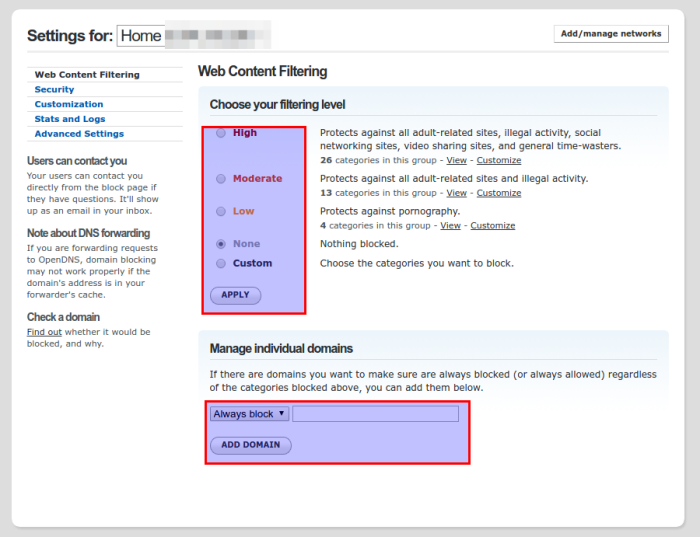 Να σημειωθεί ότι το OpenDNS θα μας ενημερώσει ότι πρέπει να περιμένουμε γύρω στα 3 λεπτά για να ισχύσουν οι ρυθμίσεις μας. Προσωπικά περίμενα λίγο παραπάνω όταν πρόσθεσα και domain αλλά αυτό μπορεί να οφείλεται και στον εκάστοτε ISP.
Να σημειωθεί ότι το OpenDNS θα μας ενημερώσει ότι πρέπει να περιμένουμε γύρω στα 3 λεπτά για να ισχύσουν οι ρυθμίσεις μας. Προσωπικά περίμενα λίγο παραπάνω όταν πρόσθεσα και domain αλλά αυτό μπορεί να οφείλεται και στον εκάστοτε ISP.
Τροποποίηση της σύνδεσης μας
Στην παραπάνω εικόνα αναγράφονται τα DNS της OpenDNS. Εμείς θα χρησιμοποιήσουμε τα OpenDNS γιατί κάναμε τη διαδικασία που περιγράφηκε παραπάνω ούτως ώστε να έχουμε τον έλεγχο. Αν κάποιος δεν την έχει κάνει μπορεί κάλλιστα να συνεχίσει την ανάγνωση και να πραγματοποιήσει τα βήματα που θα αναφερθούν κάνοντας χρήση τα OpenDNS Family Shield.
Μεταβαίνουμε στο εικονίδιο του δικτύου και στο μενού που εμφανίζεται επιλέγουμε edit connections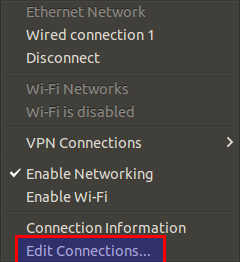 Στη συνέχεια στο νέο παράθυρο επιλέγουμε edit
Στη συνέχεια στο νέο παράθυρο επιλέγουμε edit
Στη νέα οθόνη μεταβαίνουμε στην καρτέλα IPv4 Settings και οι επιλογές μας θα πρέπει να είναι ακριβώς όπως στην εικόνα που ακολουθεί. Μόλις τις πραγματοποιήσουμε πατούμε Save.
Τέλος μένει μόνο να αποσυνδεθούμε και να ξανά συνδεθούμε. 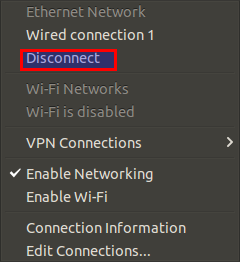 Είμαστε έτοιμοι να σερφάρουμε με ασφάλεια. Όμως επειδή έχουμε δυναμική ΙΡ και δεν δύνανται να αποθηκεύονται οι ρυθμίσεις για κάθε νέα IP που θα έχουμε με την επανεκκίνηση του συστήματος μας, πρέπει να κάνουμε μερικές επιπρόσθετες ενέργειες.
Είμαστε έτοιμοι να σερφάρουμε με ασφάλεια. Όμως επειδή έχουμε δυναμική ΙΡ και δεν δύνανται να αποθηκεύονται οι ρυθμίσεις για κάθε νέα IP που θα έχουμε με την επανεκκίνηση του συστήματος μας, πρέπει να κάνουμε μερικές επιπρόσθετες ενέργειες.
Σε ένα παράθυρο τερματικού δίνουμε
sudo apt install ddclient
και κατά τη διάρκεια της εγκατάστασης του θα μας ζητηθούν τα στοιχεία τα οποία δώσαμε κατά την εγγραφή μας στο OpenDNS όπως το username, το password αλλά και το όνομα της υπηρεσίας. Αν κάνατε κάποιο λάθος ή απλά θέλετε να κάνετε επαλήθευση των στοιχείων σας, δίνετε στο τερματικό
sudo gedit /etc/ddclient.conf
και τα περιεχόμενα του θα πρέπει να είναι κάπως έτσι
Όπου enp3s0 το δικό μου ενσύρματο δίκτυο, το δικό σας μπορεί να είναι wlan0,eth0 (φαίνεται στο connection information πάνω από την επιλογή edit connections που είδαμε σε προηγούμενο βήμα). Τέλος δίνουμε
sudo systemctl start ddclient.service
η αν έχουμε παλιότερο Ubuntu:
sudo service ddclient start
Για να ξεκινήσει το service και είμαστε έτοιμοι.
Επαλήθευση των ρυθμίσεων
Εφόσον πραγματοποιήσουμε το ένα ή και τα δύο βήματα, επόμενο βήμα είναι να διαπιστώσουμε ότι τα DNS μας δουλεύουν κανονικά και είμαστε προστατευμένοι. Για να κάνουμε επαλήθευση μεταβαίνουμε στη σελιδα https://www.opendns.com/setupguide/?url=familyshield και κλικάρουμε στο click here to test your settings. Εφόσον το αποτέλεσμα επιστρέψει success είμαστε έτοιμοι.
Επίσης καλό είναι να επισκεφθείτε την ιστοσελίδα που έχει δημιουργηθεί για αυτό το σκοπό http://www.internetbadguys.com και αν δεν έχετε πεισθεί ακόμη, προσπαθήστε να μπείτε σε μια «πονηρή» ιστοσελίδα. Λογικά το αποτέλεσμα θα είναι κάπως έτσι
Επίλογος
Στο σημερινό άρθρο κάναμε μια απόπειρα να ρυθμίσουμε τον γονικό έλεγχο του υπολογιστή μας αλλά και του router μας. Αυτό δε σημαίνει ότι είμαστε πλήρως προστατευμένοι. Η ασφάλεια στο διαδίκτυο είναι μια κατάσταση συνεχούς επαγρύπνησης που θα πρέπει να συνοδεύεται από την ανάλογη παιδεία προκειμένου να ολοκληρωθεί στην πράξη.


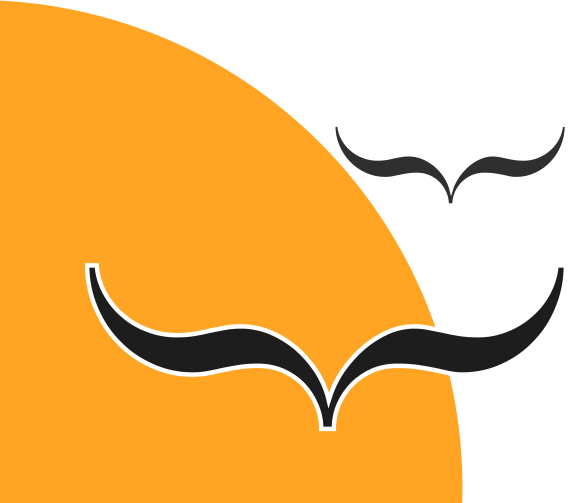
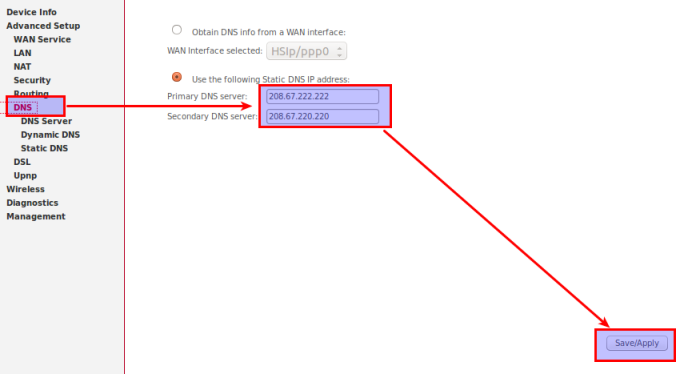
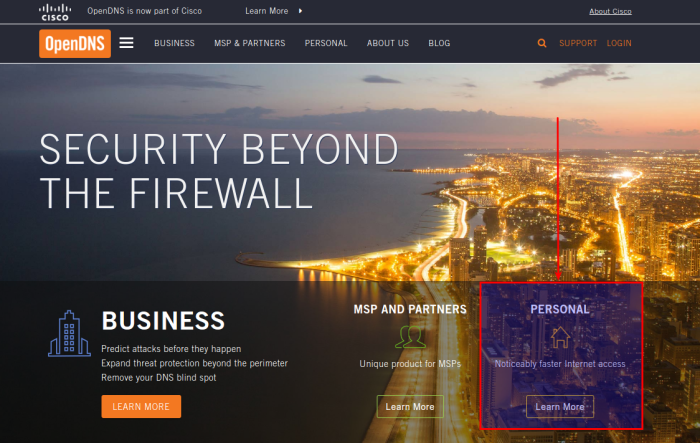
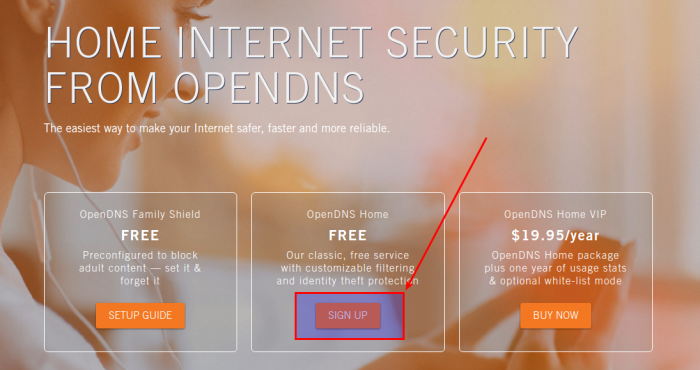
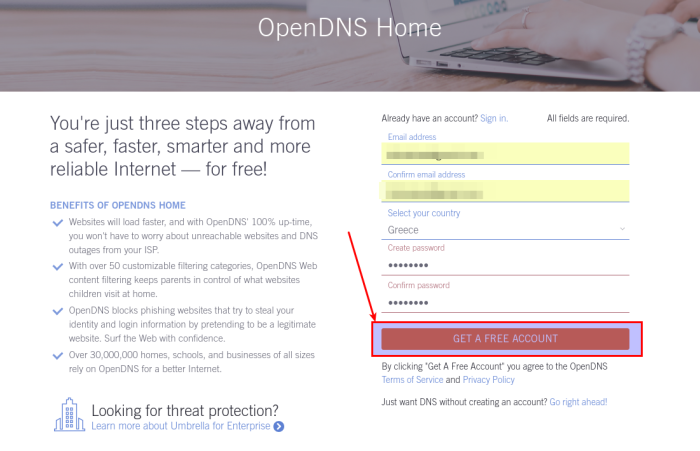
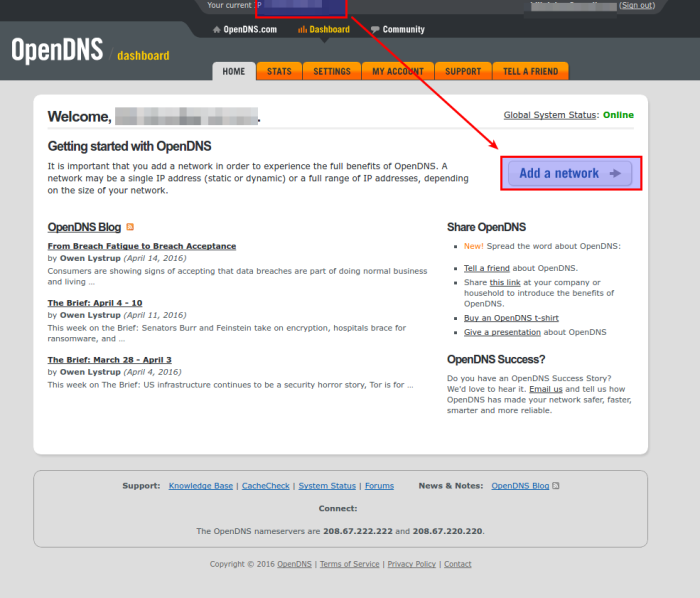
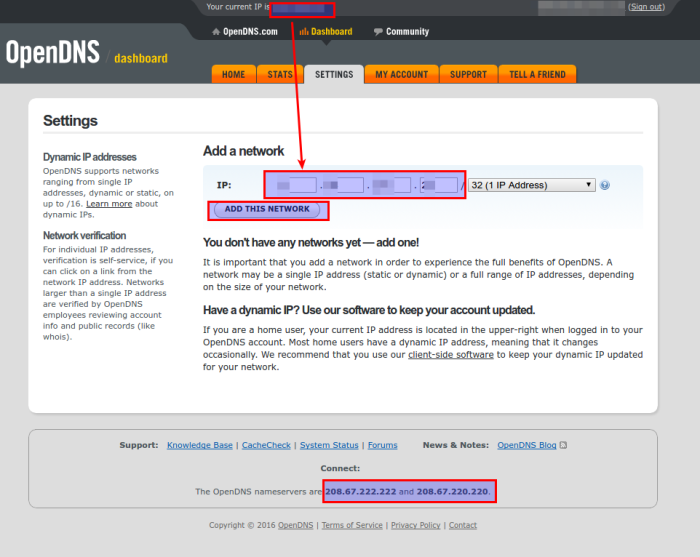
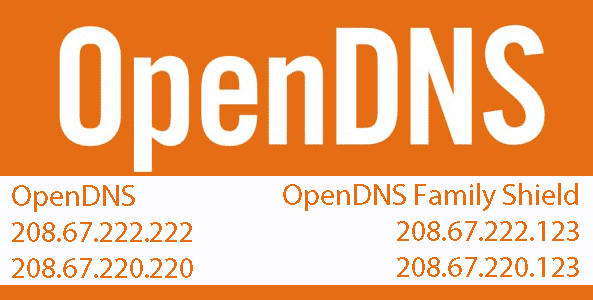
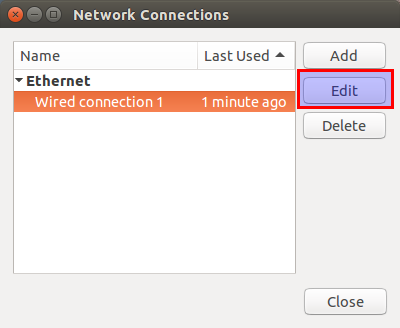
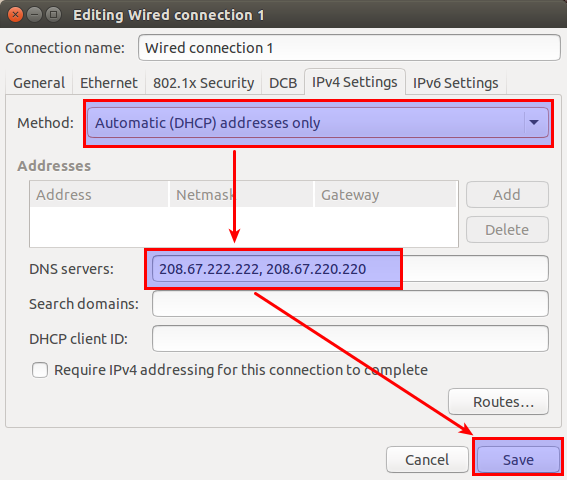
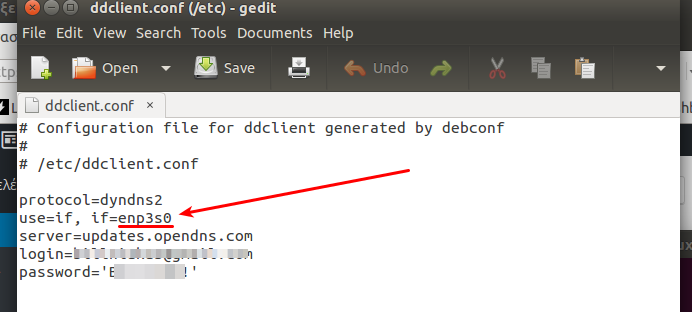
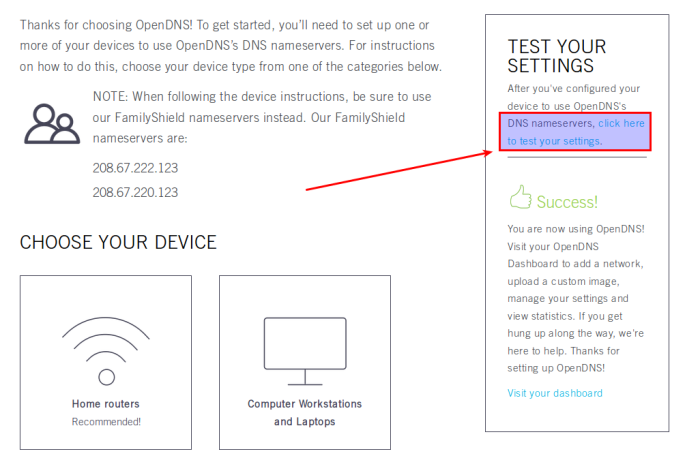
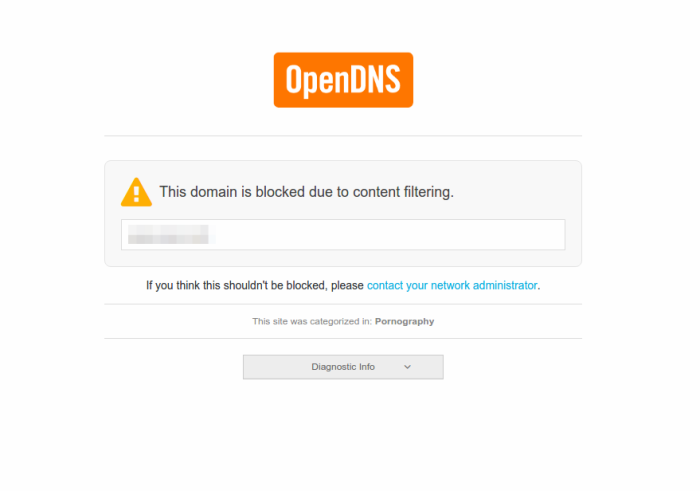
Πολύ καλό. Απλώς ο openDns είναι στην Αμερική και έχει λίγο πιο αργή απόκριση από τους συνήθεις τοπικούς dns.
Επίσης νομίζω πως για να αλλάξουμε την παρούσα σύνδεση στο εκάστοτε τερματικό, δεν είναι απαραίτητη η διαδικασία εγγραφής και καταχόρισης ip, αλλά αρκεί να γίνει η τροποποίηση στις ρυθμίσεις του IPv4.